
时间:2023-04-02 编辑:笑话
或许是由于flash多次曝出安全问题,苹果和谷歌先后对其进行限制,谷歌更是在新版Chrome浏览器中直接禁用了flash插件。而在访问某些必须使用flash插件的网站时,则需要手动开启相关的权限!那么,谷歌浏览器要怎么打开flash呢?让我们来了解一下。
方法步骤
在Chrome地址栏输入“chrome://settings/”后回车;
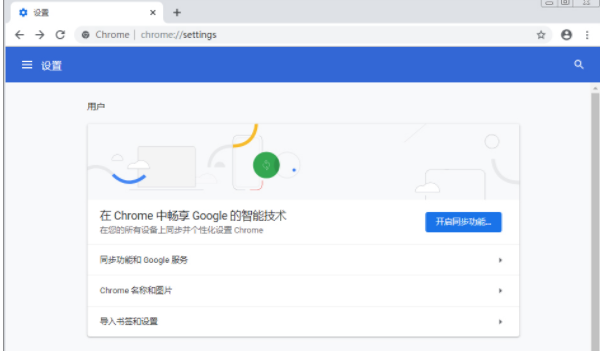

下滑设置页面,点击“高级”选项;

在隐私设置和安全性一栏中找到“网站设置”,并打开;
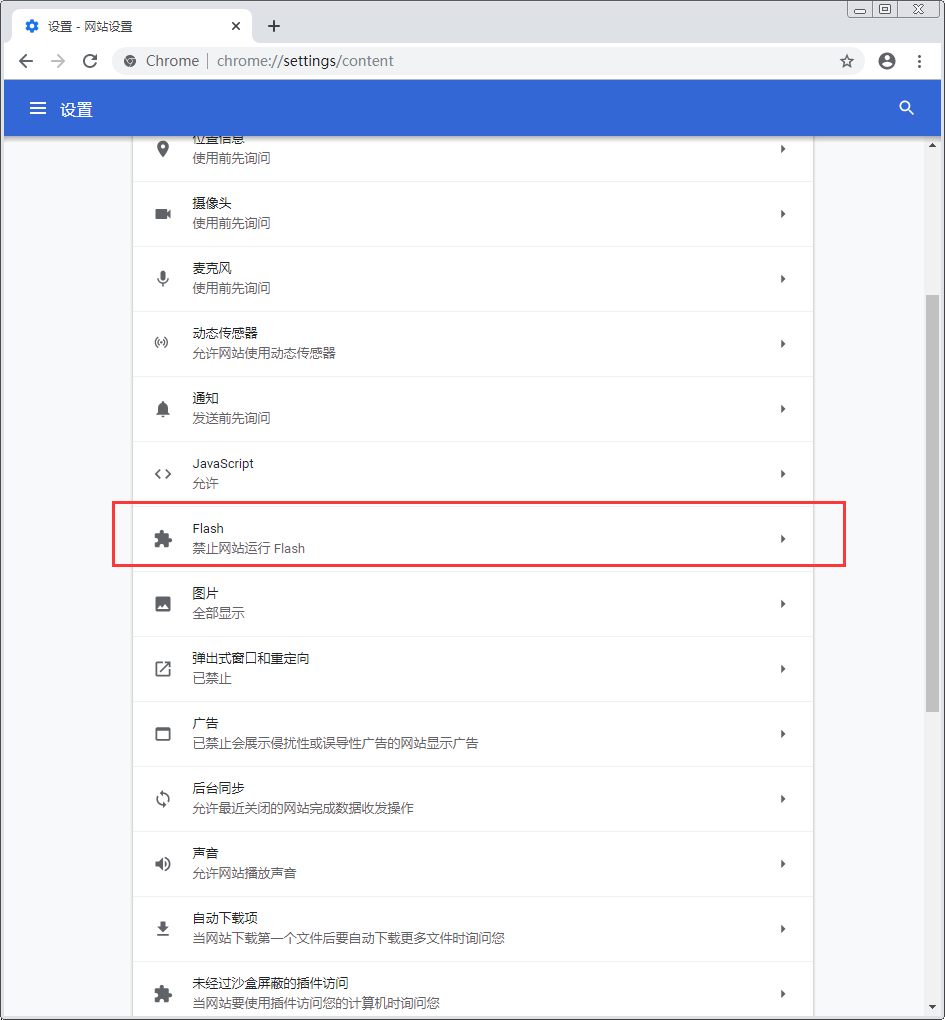
这时,可以看到浏览器的flash权限为“禁止网站运行”;


谷歌浏览器相关攻略推荐:
最后, 进入flash权限设置,并将之开启就可以了。
以上就是小编为您带来的全部内容,更多资讯关注游戏爱好者。